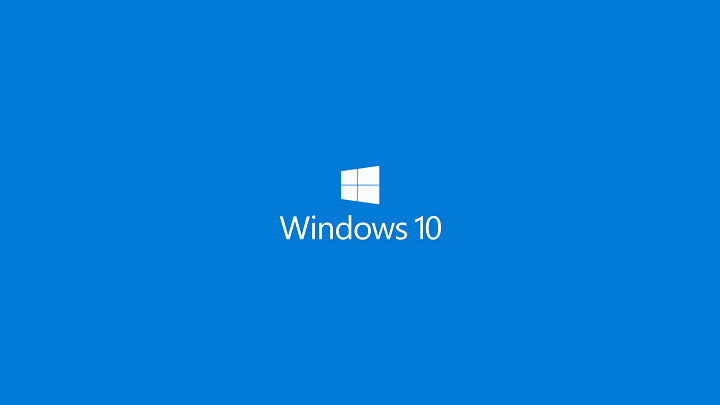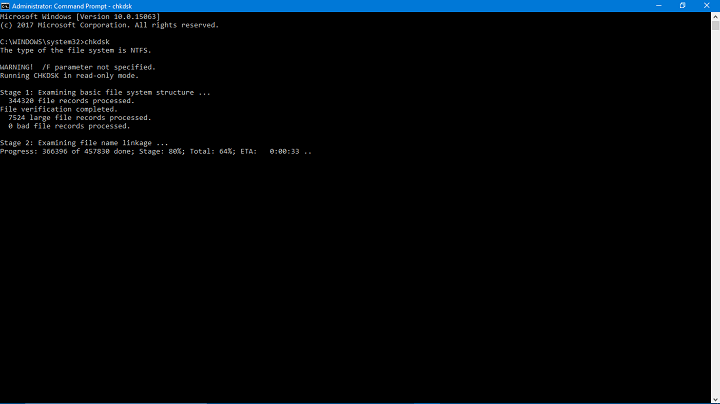Исправлено: ошибка драйвера Lenovo N700 в Windows 10

Lenovo N700 – отличная мышь с очень полезными функциями. Он оснащен беспроводной технологией 2,4G, а также поддерживает Bluetooth. На компьютерной мыши есть три кнопки для большей гибкости. В довершение ко всему, он поставляется с лазерной указкой, которая значительно упростит проведение презентаций.
Двойные режимы этой Lenovo отличают ее от других мышей своего класса. Независимо от размера мыши, все равно остается место для ошибки. Итак, в этой статье мы обсудим решение любых распространенных ошибок драйвера Lenovo N700, с которыми вы можете столкнуться.
Когда вам сложно подключить Lenovo N700 к ПК, обычно это связано с драйверами Bluetooth. Поэтому, естественно, решение проблем с драйвером Lenovo Bluetooth поможет вашему Lenovo N700 снова заработать.
Ниже приведены 3 метода, которые вы можете использовать, чтобы все снова заработало. Важно отметить, что эти инструкции предназначены для пользователей Windows 10. Для других версий Windows могут потребоваться другие решения.
Устранение неполадок с драйвером Lenovo N700 в Windows 10
Активировать режим обнаружения
Убедитесь, что оборудование Bluetooth включено
Обновите драйверы
Метод 1: активировать режим обнаружения
Обычно ваш компьютер автоматически обнаруживает устройства Bluetooth. Однако, если вы не можете найти мышь N700, вероятно, неправильно настроены параметры. Чтобы это изменить, вам необходимо:
Сначала убедитесь, что в мыши N700 включен Bluetooth. Это гарантирует, что его можно будет обнаружить. Также важно, чтобы мышь находилась в пределах досягаемости вашего ПК.
Затем откройте «Пуск» и введите «Настройки»> дважды щелкните первый результат.
Найдите раздел «Устройства» в окне «Настройки».

В этом разделе вы найдете опцию «Добавить Bluetooth или другое устройство». Его выбор поможет вам найти мышь Lenovo N700.

Метод 2: убедитесь, что оборудование Bluetooth включено
Для начала убедитесь, что у вас есть подходящее оборудование, которое позволит вам подключить устройство Bluetooth к вашему ПК.
Держите клавишу Windows вместе с клавишей X. Это сделает список похожим на изображение ниже. Когда появится список, выберите Диспетчер устройств …………………………………………………………………………………………………… ………… …………………………………………………………………………… ..
В окнах диспетчера устройств вы должны найти раздел под названием Bluetooth или Bluetooth Radio.

Разверните этот раздел, и у вас должен быть контроллер Bluetooth N700.
Щелкните его правой кнопкой мыши и выберите Включить.
ТАКЖЕ ЧИТАЙТЕ: Как исправить отставание мыши в Windows 10 (и снова сделать это быстро)
Метод 3: обновить драйверы
Иногда вы можете получить ошибку, потому что ваши драйверы устарели. В этом случае есть несколько способов обновить беспроводную мышь N700.
Один из способов – вручную найти обновленный драйвер на официальном сайте Lenovo. Возможно, вам придется провести небольшое исследование, но обычно не очень сложно найти последние обновления для вашей мыши.
Другой способ сделать это – перейти в Диспетчер устройств в методе 2 и найти параметр обновления.
Последний метод – вручную проверить наличие обновлений. Это можно сделать:
Удерживайте клавишу Windows и S вместе, чтобы вызвать функцию поиска на вашем компьютере.
Следующий тип Проверить наличие обновлений в строке поиска.
Вы попадете в окно, которое позволит вам снова вручную проверить наличие обновлений.

Обратите внимание, что обновление драйверов – это сложная процедура. Если вы не будете осторожны, вы можете нанести непоправимый ущерб своей системе, загрузив неправильные версии драйверов. Мы настоятельно рекомендуем Программа обновления драйверов TweakBits (одобрено Microsoft и Norton) для автоматической загрузки всех устаревших драйверов на ваш компьютер.
Отказ от ответственности: некоторые функции этого инструмента платные.
заключение
Обычно ошибка драйвера Lenovo N700 связана с устаревшим компьютером. Параметры обнаружения вашего компьютера также могут быть настроены неправильно. Таким образом, описанные выше решения помогут вам без проблем повторно подключить мышь к компьютеру.
Проверять:
ИСПРАВЛЕНИЕ: Адаптер Wi-Fi не подключается к роутеру
Исправлено: проблемы с подключением к Uplay PC с Windows 10
ИСПРАВЛЕНИЕ: HP LaserJet p1102w без загрязнения USB
Этикетки: windows 10 fix



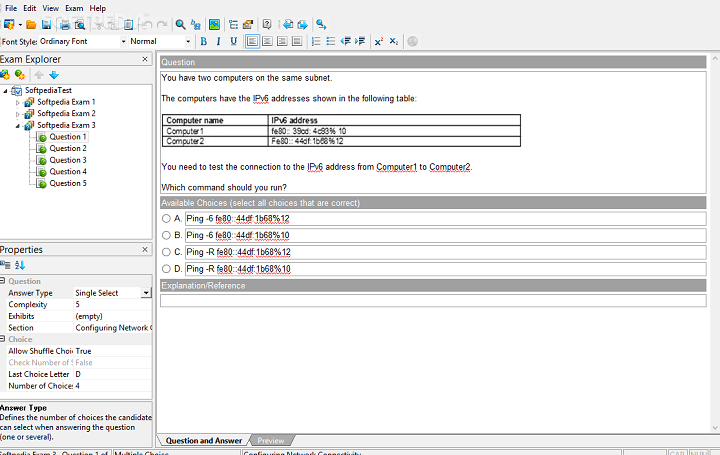
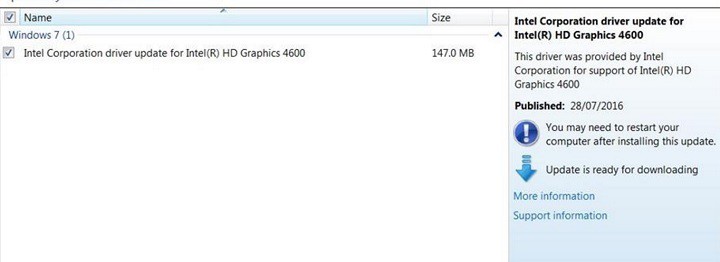
![10+ лучших приложений для Windows 8 на этой неделе[Edición de Navidad]](https://xmeg.ru/wp-content/uploads/2021/08/discovery-news-windows-8-768x547.jpg)